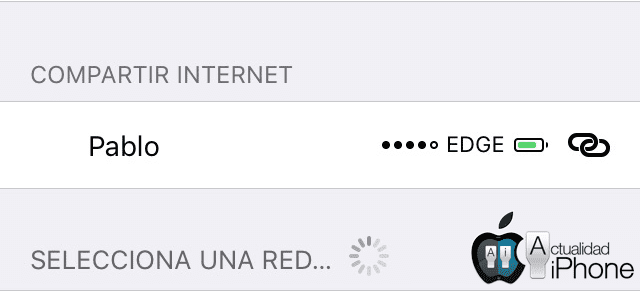
Chúng tôi không bao giờ biết khi nào chúng tôi sẽ cần kết nối dữ liệu trên một thiết bị không có 3-4G. Đó là một trong những lý do tại sao điều quan trọng là phải có khả năng chia sẻ internet. Với iOS 8 xuất hiện nhiều tính năng mới và cùng với OS X Yosemite, hệ sinh thái của Apple đã đạt được các chức năng như Handoff cho phép chúng ta bắt đầu một hoạt động với một thiết bị và tiếp tục nó với một thiết bị khác. Và không chỉ vậy, chúng tôi có thể kết nối với iPhone từ iPad hoặc iPod của chúng tôi mà không cần nhập mật khẩu.
Trước iOS 8, khi chúng ta muốn chia sẻ internet, chúng ta phải lấy iPhone, kích hoạt tùy chọn chia sẻ internet, lấy iPad / iPod, tìm iPhone của chúng ta trong phần WiFi, chọn mạng của chúng ta và nhập mật khẩu. Với sự xuất hiện của Handoff, tất cả điều này tổng kết lại, điều này mang lại rất nhiều sự thoải mái, nhưng có một số điều mà chúng tôi sẽ phải tính đến.
Cách chia sẻ Internet trong iOS 8 trở lên
Để chia sẻ internet, điều đầu tiên chúng ta phải tính đến là nhà điều hành của chúng tôi phải cung cấp cho chúng tôi khả năng chia sẻ nó. Nếu không, trò chơi kết thúc.
Nếu nhà điều hành của chúng tôi là OMR
Nếu nhà điều hành của chúng tôi là Nhà cung cấp dịch vụ di động sở hữu NETWORK, chúng tôi chỉ cần thực hiện như sau:
- Chúng tôi mở Cài đặt.
- Chúng tôi đã chơi trên Chia sẻ internet.
- Chúng tôi đã kích hoạt công tắc.
- Từ iPod hoặc iPad, chúng tôi tìm kiếm tên iPhone, chọn mạng và đặt mật khẩu.
Nếu nhà điều hành của chúng tôi là OMV
Nếu nhà điều hành của chúng tôi ký hợp đồng phụ cơ sở hạ tầng cho các nhà khai thác khác, chúng tôi sẽ thực hiện những việc sau:
- Chúng tôi mở Cài đặt.
- Chúng tôi mở Dữ liệu di động
- Chúng ta sắp Mạng dữ liệu di động.
- Chúng tôi cuộn xuống CHIA SẺ INTERNET / Điểm truy cập và chúng tôi nhập địa chỉ được cung cấp bởi nhà điều hành của chúng tôi (Trong trường hợp này, Pepephone's là gprsmov.pepephone.com).
- Khi địa chỉ đã được nhập, chúng tôi sẽ có thể thấy tùy chọn chia sẻ internet và chúng tôi sẽ tiến hành bước 2 của quy trình dành cho các nhà khai thác OMR.

LƯU Ý: Cần phải lưu ý rằng có thể có các OMV hoạt động theo nghĩa này như một OMR và điều trên là không cần thiết, trong trường hợp đó chúng tôi chỉ phải làm như trong trường hợp OMR.
Cách kết nối với Điểm phát sóng tức thì
Như tên cho thấy, Instant Hotspot, vì vậy bạn không cần phải thực hiện bất kỳ thao tác nào ở trên; để tất cả những điều trên là tức thời. Những gì chúng tôi sẽ phải làm đơn giản là có cả iPhone và iPod / iPad với cùng một ID Apple. Các thiết bị sẽ nhận ra nhau và tất cả những gì chúng ta phải làm là đi tới cài đặt WiFi của iPod / iPad của chúng tôi và chọn mạng của iPhone của chúng tôi. Như bạn có thể thấy trong hình ảnh ở đầu bài viết này, Handoff cũng cho phép chúng ta xem tốc độ kết nối của iPhone (2G, 3G hoặc LTE), vùng phủ sóng và phần trăm pin của nó. Hình ảnh ổ khóa cũng không xuất hiện, chứng tỏ đây là mạng không yêu cầu mật khẩu.
Nếu điều bạn muốn là chia sẻ internet từ iPhone chạy iOS 8 trở lên với máy tính chạy hệ điều hành
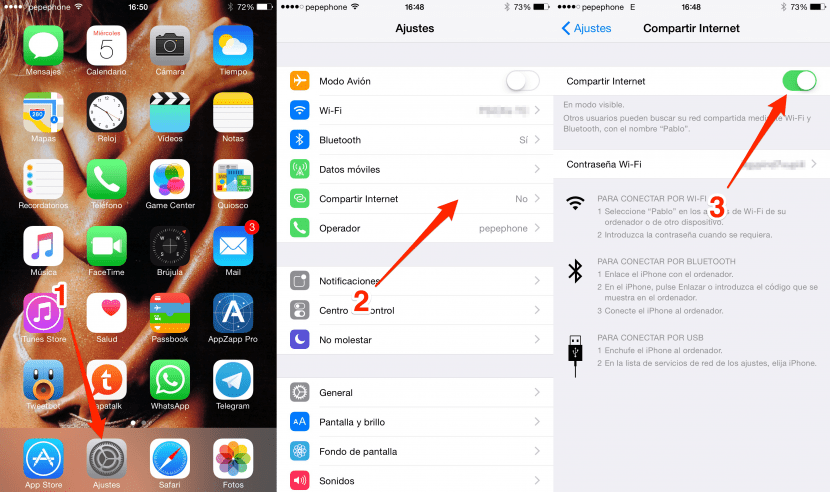

Một phần phụ, trong iOS 8.4, nó không còn tự động nữa. Trước ngày 8.4 bạn vào iPad, vào wifi thì iPhone hiện ra bạn đã đưa và nó đã kết nối. Trong 8.4, họ đã phá vỡ nó
Tôi đã nói rằng trên ipad của tôi, tôi không nhìn thấy iphone của tôi.